
RADARADMIN – VERSION 1.74 y VERSION 1.75
-
Accesos para Marcar como No Aplica un Documento del
Cliente.
-
Indicar el Motivo del porque se pone en el Documento
como No Aplica.
-
Numero de Lote tomado del Pedimento.
-
Facturacion:
o
Codigo de Cliente DHL
o
Factura que Reemplazada en lista de Referencias a
Facturar
-
Ajuste en Polizas:
o
Pago de Cuentas por Pagar
o
Se agrega en las cuentas contables ceros a la izquierda
cuando no genere una cuenta.
-
Layout de Pago - Bloqueo para Cancelar Movimientos
Bancarios que se realizaron desde un Layout de Pago desde la consulta de
Movimientos Bancarios.
-
Layout de Pago - Permiso especial para Cancelar Cuentas
por Pagar ya pagadas y conciliadas realizadas a traves de un Layout de Pago.
-
Layout de Pago - Marcar Cuentas por Pagar importandolo
desde un Documento de Excel.
RADARADMIN – VERSION 1.75
-
Aplicacion de Pagos 3.3 Permitir Devolucion en
Parcialidades.
-
Facturacion – Mostrar Referencias por Oficina y
Refrescar Referencias
-
Reportes:
o
Fracciones Vulnerables.
o
Reporte de Referencias Generadas y su Asignacion.
o
Reporte de Operaciones de Corresponsalia.
o
Reporte de Facturacion Neta Detallada.
Accesos para Marcar como No Aplica un Documento del
Cliente.
Se
agrego en la version PC el permiso 375 para poder aplicar como no Aplica un
documento del Cliente.
En la
version Web ya existe el permiso para guardar el cual aplica igual que la
version PC para este caso.
Indicar el Motivo del porque se pone en el Documento
como No Aplica.
Como parte del
Expediente al momento de seleccionarlo como No Aplica para el cliente, la
persona debera indicar el motivo por el cual este Documento no aplica.
Si falta algun
motivo por favor enviar un ticket a soporte indicando que agreguen el Motivo
adecuado.
El sistema no
permitira guardar hasta que se aplique el porque no aplica el documento.
Hay que
considerar que cada vez que se marcar como No Aplica el sistema registra quien
lo hizo. Con la finalidad de generar indicadores de desempeño (KPI) y tener una
bitacora de los mismos.
Este cambio se
aplica en PC y WEB.
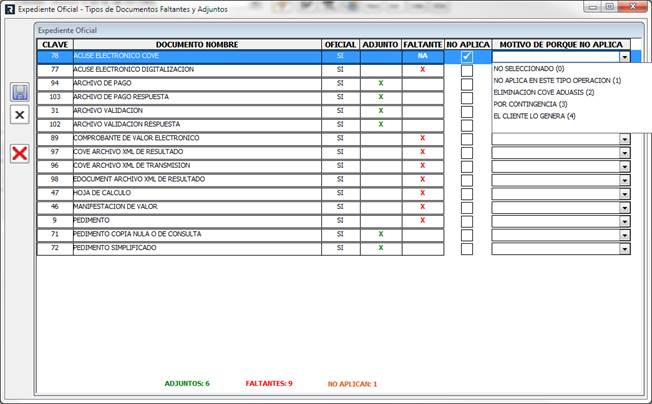
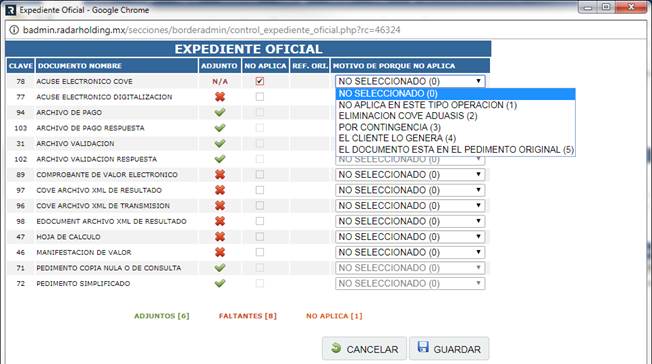
Numero de Lote tomado del Pedimento.
En el caso del
Cliente Possehl o el que sea necesario el sistema RadarTask tomara de las
observaciones a nivel pedimento el Numero de Lote para enviarlo en los archivos
solicitados por el cliente, con la finalidad de que se programe el pago de
nuestras cuentas de gastos.
El proceso es que
en el pedimento se capture en las observaciones la palabra Lote seguida de dos
puntos seguidos y el numero de Lote correspondiente. Si hay varios Lotes, cada
uno debera tener la palabra Lote dos puntos seguidos y su Lote como se ve en la
figura del pedimento debajo:
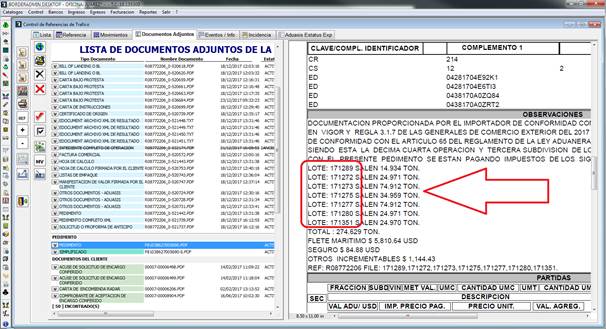
Por otra parte
cuando el RadarTask detecte el numero de Lote este sera insertado en la
referencia en el Control de Referencias en forma automatica en la seccion de
Eventos e Información con el Tipo de Información llamado Lote, como se muestra
en la imagen debajo:
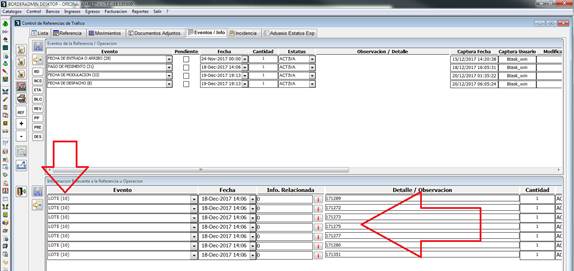
En la version WEB
muestra la misma informacion.
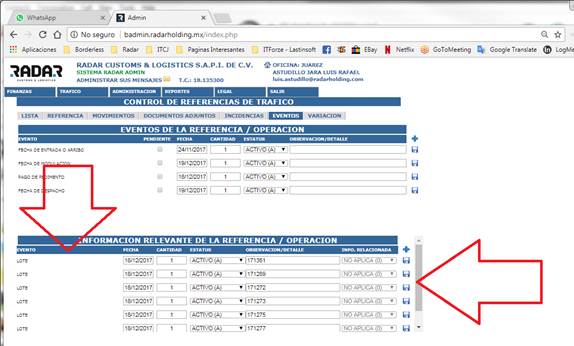
Ajuste en Polizas
Pago de Cuentas por Pagar
Se ajusto la
poliza para tomar en cuenta cierto tipo de cuentas por pagar que no se habia
presentado.
Se agrega en las cuentas contables ceros a la izquierda
cuando no genere una cuenta.
Solicita el
equipo de Contabilidad que para continuar, que al generar las polizas contables
si no se genera la cuenta contable esta se rellene con ceros a la izquierda el
nombre de la cuenta mostrara “CUIDADO NO SE ENCUENTRA LA CUENTA”con la
finalidad que les permita guardar el sistema y ellos le apliquen cuentas
manualmente.
En este aspecto
es necesario que el personal de contabilidad agregue la cuenta contable
correcta.
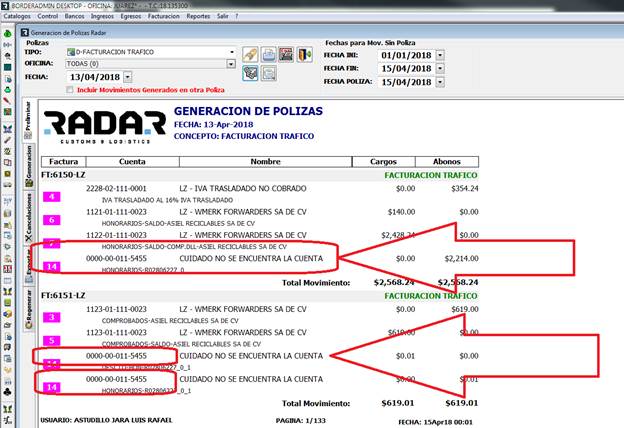
Facturacion:
Codigo de Cliente Caso DHL
Para el caso del
codigo de un cliente o como en el caso de los Clientes que trabajaremos con DHL
el personal esta capturando en la referencia el codigo de DHL para que este
salga en los documentos que se envian al cleinte para que se aplique el pago de
nuestra de gastos, este codigo se tiene visibilidad en la referencia en la
seccion de Control de Referencias en las seccion de codigos del cleinte como
muestra la imagen debajo.
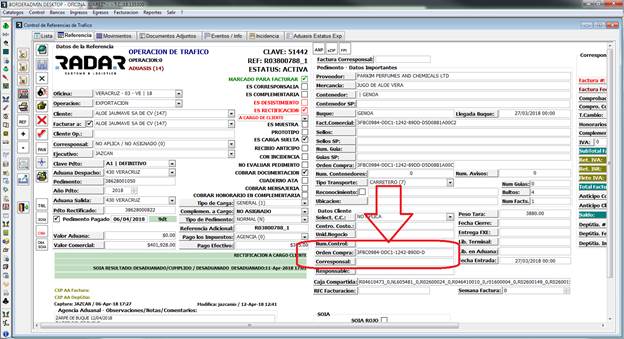
En la parte de
Facturaicon el codigo se visualiza en la penultima columna de la lista de
referencias, como lo muestra la imagen debajo.
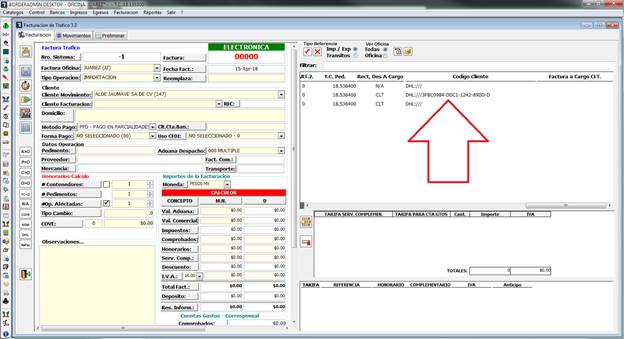
Factura que Reemplazada en lista de Referencias a
Facturar.
En la facturacion
se indicara en una columna al final de la lista de referencias que factura esta
a cargo o a nombre del cliente. Si se marca para facturar esta se cargara en
forma automatica a la columna Reemplaza.
Estas facturas
aparecen siempre y cuando al cancelar una factura se haya marcado que es a
cargo del cliente.
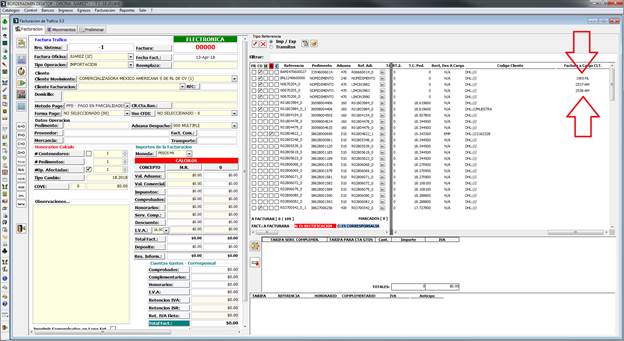
Layout de Pago - Bloqueo para Cancelar
Movimientos Bancarios que se realizaron desde un Layout
de Pago desde la consulta de Movimientos Bancarios.
Se solicitó un bloqueo para no poder cancelar movimientos
bancarios que se realizaron a través de un layout de
pago. Dicha cancelación debe ser realizada desde el Control de Layouts de Pago y con un acceso especial. 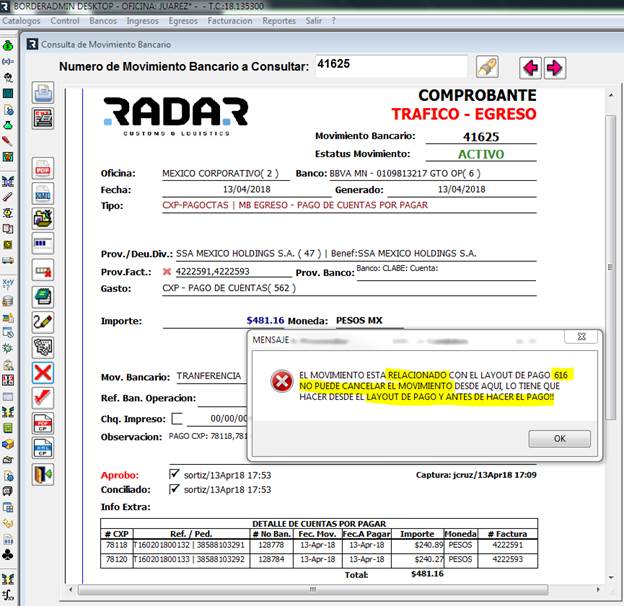
Layout de Pago - Permiso especial para Cancelar
Cuentas por Pagar ya pagadas y conciliadas realizadas a traves
de un Layout de Pago.
Para evitar la cancelación de movimientos ya pagados desde un layout, se necesario que el personal que desea cancelar este tipo de MB notifique al personal de pagos por layout para que la cancelación se realice dentro del control antes mencionado y saber el porqué del mismo, esto ocurre si la persona que va a cancelar tiene un acceso especial.

Layout de Pago - Marcar Cuentas por Pagar importandolo desde un Documento de Excel.
Desde el Control de Pago por Layout se puede utilizar una opción para marcar las cxp que desean realizar el pago. Los pasos son:
- Crear el archivo de Excel con dos columnas
o En la primera columna puede o no ir la Clave o ID de la Cuenta por Pagar
o En la segunda columna puede o no ir el número de Factura del Proveedor.
o

- Presionar el botón de importar
- Seleccionar el archivo de Excel
- El sistema buscara y marcara las CXP o Facturas que encuentre en la selección que tiene actualmente.
-
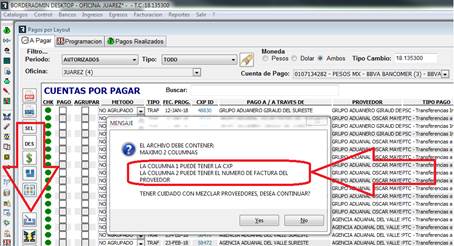
-

- En la imagen debajo se muestra que CXP encontró en la Lista.
-
